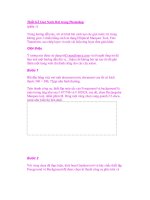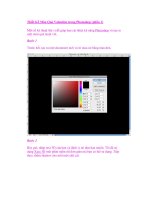Thiết Kế Con Rối trong Photoshop (phần 4) pot
Bạn đang xem bản rút gọn của tài liệu. Xem và tải ngay bản đầy đủ của tài liệu tại đây (531.48 KB, 8 trang )
Thiết Kế Con Rối trong Photoshop (phần 4)
Bước 17
Tiếp theo, những gì bạn cần phải làm là thêm mannequin tiếp theo vào
document. Cắt nó ra bằng cách sử dụng Pen Tool ℗ và đặt nó vào trong
document. Bạn sẽ phải lặp lại các bước tương tự như bạn đã làm với
Mannequin đầu tiên. Thêm màu sắc tương tự và thử các Level để làm cho
một số vị trí tối hơn một chút.
Để tạo ra một chút khác biệt, áp dụng các thiết lập như hiển thị bên dưới.
Tiếp theo, làm tương tự như bạn đã làm trước khi các con sóng xinh đẹp
xung quanh Mannequin. Sau đó, trong khi đang sử dụng Pen Tool ℗, thiết
lập Brush màu trắng và có kích thước 1px, tạo các stroke mềm trên edge
và các khu vực khác để bổ sung thêm một số chi tiết.
Bước 18
Tạo một hình kim tự tháp dưới bên dưới Mannequin thứ 3. Lần này, sử
dụng các màu sắc khá, sau đó, sử dụng Burn và Dodge Tools (O) để
mang lại một chút chiều sâu cho hình kim tự tháp.
Đầy là kết quả mà chúng ta đã tạo ra từ đầu đến giờ.
Bước 19
Quay lại với bàn tay, bạn sẽ tạo ra nhiều stroke hơn. Lần này, bạn sẽ
không chỉ sử dụng Pen Tool ℗ với hiệu ứng stroke mà lần này, bạn còn sử
dụng Tablet và tạo ra một số stroke mỏng và tạo ra một vòng xoáy tuyệt
đẹp. Đối với màu sắc, hãy sử dụng Eye Picker Tool (I) và chọn một màu
sắc từ Mannequin màu trắng.
Bước 20
Tạo ra một số vòng xoáy xung quanh các mannequin bằng cách sử dụng
các kỹ thuật tương tự và sử dụng Tablet để tạo ra các stroke gầy
nhom này.